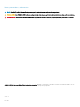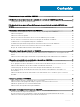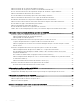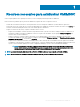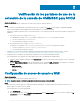FAQ
• Haga ping desde el dispositivo OMIMSSC hacia el nombre de dominio completamente calicado (FQDN, por sus siglas en inglés) del
servidor de SCCM o SCVMM inscrito, mediante el inicio de sesión en la VM del dispositivo OMIMSSC como usuario de solo lectura. Si
hay una respuesta, espere un momento y continúe con la inscripción.
Para iniciar la VM del dispositivo OMIMSSC como usuario de solo lectura, introduzca el nombre de usuario como readonly con la misma
contraseña que usó para iniciar sesión en la VM del dispositivo OMIMSSC.
• Asegúrese de que los servidores SCCM o SCVMM se estén ejecutando.
• La cuenta de Microsoft utilizada para inscribir la consola debe ser la de un administrador delegado o un administrador en System Center,
y una de administrador local en el servidor de System Center.
• Especíco para los usuarios de SCVMM:
– Asegúrese de que el servidor de SCVMM no esté registrado en otro dispositivo OMIMSSC. Si desea registrar el mismo servidor de
SCVMM en el dispositivo OMIMSSC, elimine el perl de aplicación del perl de registro de OMIMSSC desde el servidor de
SCVMM.
– Si aplicó una actualización de paquete acumulativo de SCVMM, seleccione el número del puerto TCP de Indigo de la consola de
SCVMM en el registro (HKEY_LOCAL_MACHINE\SOFTWARE\Microsoft\Microsoft System Center Virtual
Machine Manager AdministratorConsole\Settings). Utilice el mismo número de puerto que se utilizó para registrar
consola de SCVMM. El número predeterminado es 8100.
Falla en la conexión de prueba
Si los nombres de usuario son idénticos y las contraseñas son diferentes en el caso de la cuenta de usuario de dominio y la cuenta de
usuario local, se produce un error en la conexión de prueba entre la consola de Microsoft y el dispositivo OMIMSSC.
Por ejemplo, la cuenta de usuario de dominio es: domain\user1 y la contraseña es pwd1. La cuenta de usuario local es user1 y la
contraseña es
Pwd2. Cuando intenta inscribirse con la cuenta de usuario de dominio mencionada anteriormente, se produce un error en la
conexión de prueba.
Como solución alternativa, utilice nombres de usuario distintos para el usuario de dominio y las cuentas de usuario local, o bien utilice una
cuenta de usuario única como usuario local durante la inscripción de la consola de Microsoft en el dispositivo OMIMSSC.
Falla en la conexión de la extensión de la consola de
OMIMSSC para SCVMM
Después de inscribir e instalar la extensión de la consola de OMIMSSC en un ambiente de SCVMM, cuando intenta iniciar OMIMSSC, se
muestra el siguiente mensaje de error: Connection to server failed.
Para solucionar este problema, realice los pasos siguientes:
1 Cuando inicie OMIMSSC, agregue la dirección IP y el FQDN del dispositivo OMIMSSC como sitios de conanza en la consola de
SCVMM.
2 Agregue la dirección IP y el FQDN del dispositivo OMIMSSC en Zonas de búsqueda directa y Zonas de búsqueda inversa en DNS.
3 Para obtener más detalles, compruebe si existen mensajes de error en el archivo C:\ProgramData\VMMLogs\AdminConsole.
Error en el acceso a la extensión de la consola
después de actualizar SCVMM R2
Después de aplicar el paquete acumulativo de actualizaciones para VMM SC2012 R2, si intenta abrir la consola de OMIMSSC
recientemente instalada, SCVMM muestra un mensaje de error por motivos de seguridad y no podrá acceder a la consola de OMIMSSC.
Para solucionar este problema, realice lo siguiente:
1 Elimine la carpeta en la ruta de acceso predeterminada: C:\Program Files\Microsoft System Center 2012 R2\Virtual Machine Manager
\Bin\AddInPipeline\AddIns\<username>.
2 Reinicie SCVMM.
10
Instalación y actualización de situaciones en OMIMSSC